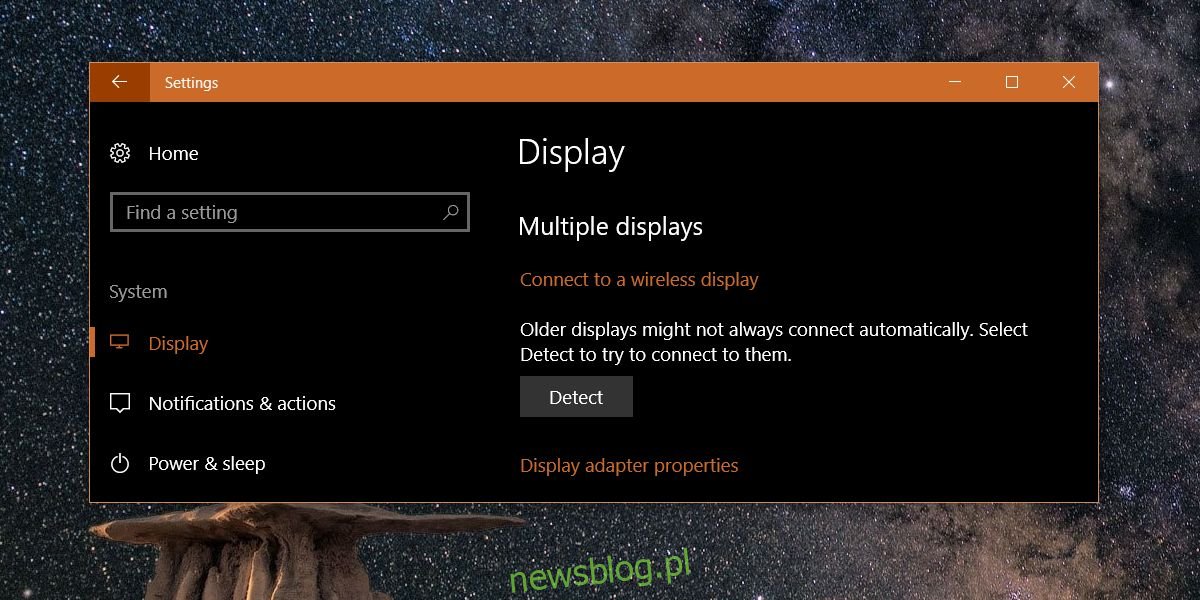Kiedy mówimy o jakości monitora, zwykle mamy na myśli jego rozdzielczość. To jedyny decydujący czynnik, inny niż cena, który określa, który monitor kupisz. To także zmusza Cię do zakupu jednego laptopa zamiast drugiego, ponieważ w przeciwieństwie do wyświetlacza zewnętrznego, wyświetlacza laptopa nie można dokładnie zmienić. To powiedziawszy, częstotliwość odświeżania wyświetlacza ma również znaczenie, jeśli chodzi o jakość obrazu. Częstotliwość odświeżania ekranu nie jest nieodłączną właściwością monitora. Zamiast tego jest określany przez kartę graficzną i, w zależności od obsługiwanych przez nią szybkości, możesz zmienić częstotliwość odświeżania wyświetlacza.
Możesz zmienić częstotliwość odświeżania zarówno dla wyświetlacza zewnętrznego, jak i wbudowanego. Bazując na karcie graficznej, będziesz mieć górny i dolny limit częstotliwości odświeżania i nie powinieneś ustawiać niczego powyżej ani poniżej tego.
Zmień częstotliwość odświeżania
W starszych wersjach systemu Windows ustawienie Wyświetlanie można znaleźć w Panelu sterowania. Jednak w systemie Windows 10 trudniej jest uzyskać dostęp do Panelu sterowania i oczywiście uzyskanie tego ustawienia nie jest już możliwe. Zamiast korzystać z aplikacji Panel sterowania, musisz przejść przez aplikację Ustawienia.
Otwórz aplikację Ustawienia i przejdź do grupy ustawień System. Wybierz opcję Wyświetlacz i przewiń w dół do sekcji Wiele wyświetlaczy. Pod przyciskiem wykrywania zobaczysz opcję „Właściwości karty graficznej”. Kliknij to.
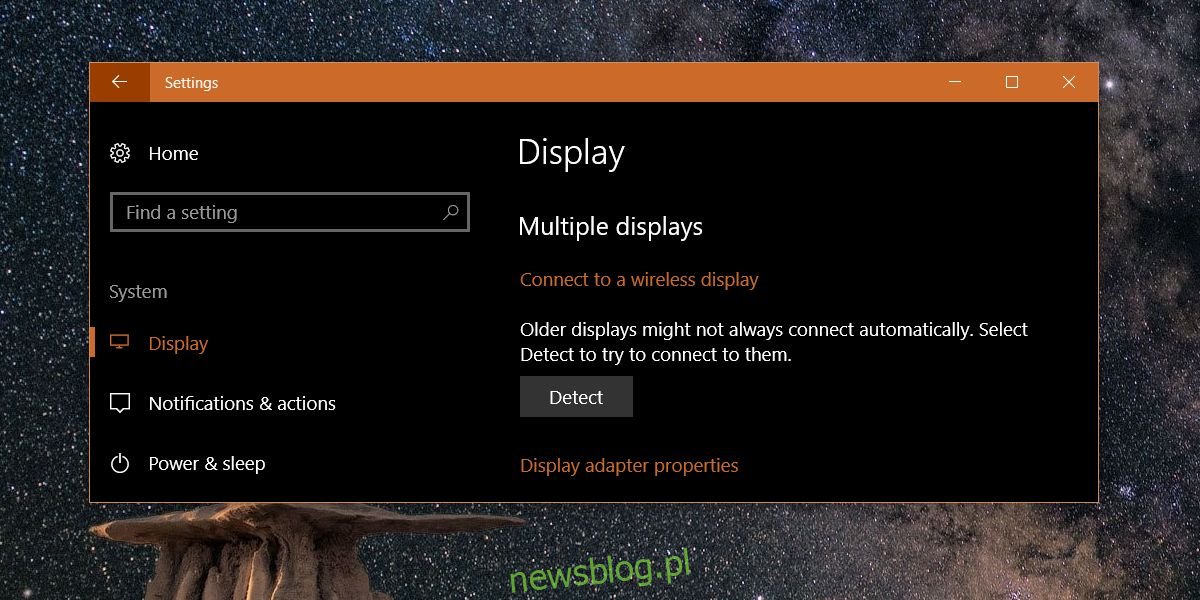
Spowoduje to otwarcie właściwości monitora i karty graficznej. Przejdź do zakładki Monitor, a zobaczysz menu rozwijane „Częstotliwość odświeżania ekranu” na tej karcie w sekcji Ustawienia monitora. Wybierz wyższą lub niższą częstotliwość odświeżania i kliknij Zastosuj.

Po co zmieniać częstotliwość odświeżania
Użytkownicy końcowi rzadko, jeśli w ogóle, muszą zmieniać częstotliwość odświeżania monitora. Domyślne ustawienie jest zawsze optymalne. To powiedziawszy, jeśli ekran często migocze, zmiana częstotliwości odświeżania może pomóc. Jeśli grasz w grę i nadal migocze, problem można rozwiązać, zwiększając lub zmniejszając częstotliwość odświeżania. Częstotliwość odświeżania określa, jak często „ramka” zmienia się na ekranie. Jeśli grasz w grę z bardzo dużą liczbą klatek na sekundę, potrzebujesz karty graficznej, która może odświeżać ekran w porównywalnym tempie. Często problemy z migotaniem ekranu można rozwiązać, dostosowując to ustawienie.
System Windows 10 oferuje również opcję ustawienia nieobsługiwanych częstotliwości odświeżania, chociaż zwykle są one domyślnie ukryte, aby przypadkowo nie użyć jednego z nich, chyba że naprawdę chcesz. Jeśli zdecydujesz się użyć nieobsługiwanej częstotliwości odświeżania, pamiętaj, że może to mieć zły wpływ na Twój system.